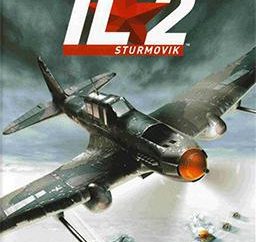Cómo desactivar SmartScreen de Windows son algunas formas sencillas
Comenzando con la octava versión de Windows, el sistema tendrá muchos servicios incomprensible el SmartScreen, que es claramente no manifestarse, pero cuando se inicia alguna aplicación muestra un mensaje indicando que el programa puede ser potencialmente peligroso o no deseables para el rendimiento, pero en realidad no hay peligro de que se no lo es. ¿Quién va a examinar cómo apagar de Windows SmartScreen. Como ejemplos de los sistemas de uso de funcionamiento 8 y 10.
¿Cuál es filtro SmartScreen en los sistemas operativos Windows?
Antes de resolver la tarea, usted debe entender qué tipo de servicio y por qué es necesario. Como ya se ha mencionado, todo comenzó con el "ocho". Los desarrolladores han tratado de crear un remedio universal, lo que evaluar el nivel de seguridad de una aplicación. En este sentido, también había una gran cantidad de problemas.

En primer lugar, el propio filtro en el arranque se activa por el tipo de "nube" y envía información acerca de la aplicación a los servidores de Microsoft, lo que hizo que la reconciliación con la base de datos que almacena los registros sobre las aplicaciones y applets potencialmente peligrosos o no deseados. En segundo lugar, lo que es más doloroso, la paradoja es que el filtro puede ser activado en caso de que la aplicación se ejecute en la base de datos es simplemente no. Fue entonces cuando muchos usuarios y comienzan a luchar con el problema de cómo desactivar el SmartScreen (en Windows 8, por ejemplo).
la utilidad de
Todavía un poco de paciencia. Por supuesto, gracias a los expertos de Microsoft, porque se preocupan por la seguridad de los sistemas de los usuarios y terminales de ordenador, sin embargo, al parecer, el servicio en sí no está totalmente pensado. Por otra parte, hoy en día existen ciertos grupos de personas que no quieren usar los datos de su producto de software de las máquinas se envía a Microsoft Analysis Center.
No es sorprendente que en la mayoría de los casos el filtro muchos interpretan como uno de los medios por los cuales, por ejemplo, el mismo "diez" simplemente espiar al usuario. En parte debido a que es. Así, a pesar de que muchas personas no se recomienda hacer esto, el SmartScreen fuera puede ser parcialmente deshacerse de este tipo de vigilancia. Pues bien, ahora ir directamente a la acción.
El Windows filtro SmartScreen: Cómo deshabilitar la forma más fácil en el ejemplo de Windows 8
Dado que el filtro se apareció inicialmente en el "ocho", como un ejemplo, tomar este sistema particular. Cómo desactivar SmartScreen Windows 8 en sólo un par de minutos? Nada podría ser más sencillo.
Para empezar a través del icono de la computadora en el "escritorio" vamos a la sección correspondiente, haga clic en el botón derecho del ratón en un espacio libre, que muestra los discos y las unidades conectadas, y llamar al menú de propiedades (se puede hacer y cuando se haga clic en el icono de la computadora).

En el "sistema" en la parte inferior derecha para elegir la línea central de apoyo y luego seguir adelante para cambiar la configuración de Windows SmartScreen. En una nueva ventana con tres opciones se ofrecerán: una solicitud de confirmación de la advertencia del administrador antes de la ejecución y la falta de cualquier tipo de acción era. La elección de la tercera opción y guardar los cambios. Después de esta parada aparecen mensajes molestos.
Desactivar través de la "Panel de control" en el Windows 10 Ejemplo
Otro método para encontrar la manera de apagar de Windows SmartScreen, por ejemplo, en el "top ten", es bastante sencillo y no requiere ningún conocimiento especial.

Para empezar, vaya a "Panel de control" (que se puede llamar desde la lista de herramientas pulsando Win + X). Aquí nos interesa el perfil de seguridad y servicio, en el que hay una referencia para ajustar la configuración SmartScreen. Cuando se introduce la configuración se mostrarán el mismo menú que en el ejemplo anterior, el cual selecciona la acción deseada y guardar los cambios.
Cambiar la configuración de directiva de grupo
Otra manera efectiva, aunque más complejo de resolver el problema de "cómo apagar de Windows SmartScreen" es para cambiar la configuración de directiva de grupo que se puede acceder introduciendo el campo de menú "comando Ejecutar» gpedit.msc. Este método es conveniente, ya que es posible desactivar el filtro en el nivel de usuario local, y no para todo el sistema.

Así que aquí para empezar a utilizar la configuración del equipo, vaya a Plantillas administrativas y, a continuación, a través de los componentes lleguen a la sección de "Explorer". Justo en la lista y será necesario para una línea. Cuando se introducen los ajustes cambian las preferencias similares a las realizaciones anteriores. También hay que decir que, si sintoniza en un procedimiento de este tipo, en adelante procedimiento se muestra en los dos primeros casos, no estará disponible.
Se filtra a través del registro
Por último, la cuestión de cómo desactivar SmartScreen de Windows, se resuelve cambiando las claves de registro. Si nos fijamos, en general, este método se replica el cambio en la configuración de directiva de grupo, sin embargo, y no se puede evitar.

Aquí tienes que entrar en la rama HKLM, llamando al comando pre editor de regedit, donde, por el software de secciones de árboles, a continuación, – Microsoft y, a continuación – Windows, etc. – CurrentVersion, llegar a su destino – Explorer. Aquí está fijando SmartScreen (por defecto se establece en Activar).
Cambiar las opciones, como antes, sólo que ahora se presentarán en Inglés:
- RequireAdmin – la solicitud por defecto para la confirmación del administrador.
- Preguntar – confirmación antes de ejecutar.
- Off – apagón.
resultado
Como se puede ver, se puede desactivar el filtro de algunas maneras simples que un conocimiento especial en general, y no requieren. La pregunta es: ¿qué método a elegir? Naturalmente, como la opción más rápida se adapte a fuera, descrito en el primer ejemplo, sin embargo, si el trato con la administración del equipo que ejecuta un número de usuarios, es mejor recurrir a la configuración de directiva de grupo sobre los derechos de nivel de acceso de administrador.